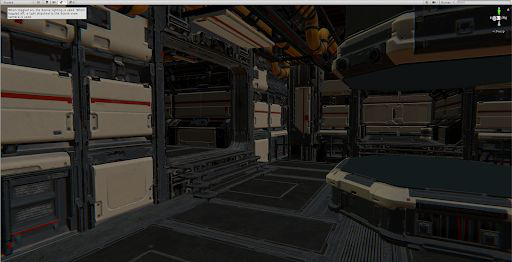MatCap モード
HD レンダーパイプライン (High Definition Render Pipeline、HDRP) で MatCap モードを使うと、シーンウィンドウのライティングボタンの機能をマテリアルキャプチャ (MatCap) ビューに置き換えます。MatCap モードは、ベイクされたライティングを含む、マテリアルを完全にキャプチャした画像を使います。MatCap モードを利用すると、HDRP はシーンのマテリアルとライティングのすべてを、MatCap に置き換えます。
MatCap モードは特に、シーンライティングを設定せずに、シーンの感覚を掴むのに役立ちます。例えば洞窟の中など暗いエリアを編集しようとする場合、照明の少なさからナビゲートが困難になりますが、MatCap モードを使えば簡単にできるようになります。
MatCap の使用
MatCap モードをアクティベートするには、シーンウィンドウでライティングの切り替えを無効にします。

MatCap モードは法線マップを維持し、元のマテリアルアルベドを使うことが可能です。MatCap モードを設定するには、Edit > Preferences > HD Render Pipeline へ移動し、以下のプロパティーを使います。
プロパティー
| プロパティー | 説明 |
|---|---|
| Mix Albedo in MatCap Mode | チェックボックスを有効にすると、HDRP がマテリアルのアルベドとマテリアルキャプチャと混ぜます。 |
| MatCap Intensity Scale | マテリアルキャプチャの強度を設定します。シーンをより明るくするため、特にアルベドがシーンをかなり暗くする場合に、便利です。 |
デフォルトのマテリアルキャプチャ
HDRP にはニュートラルとメタリックのデフォルト MatCap が用意されています。MatCap は HDRP アセットの HDRenderPipelineResources から以下の手順で変更できます。
- プロジェクトウィンドウで HDRP Asset を選択し、Inspector で表示します。
- デバッグモード を入力し、Render Pipeline Resources プロパティを見つけます。
- Render Pipeline Resources プロパティーに割り当てられたアセットをダブルクリックし、Inspector で表示します。
- Textures セクションに行き、カスタム MatCap テクスチャを MatCap Tex プロパティーに割り当てます。
さらに Render Pipeline デバッガー で MatCap ビューを ライティングデバッグモード としてアクティベートすることもできます。
MatCap の例
MatCap オフ:
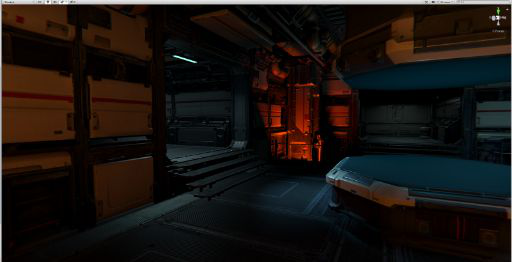
MatCap オン:

アルベドで MatCap オン: